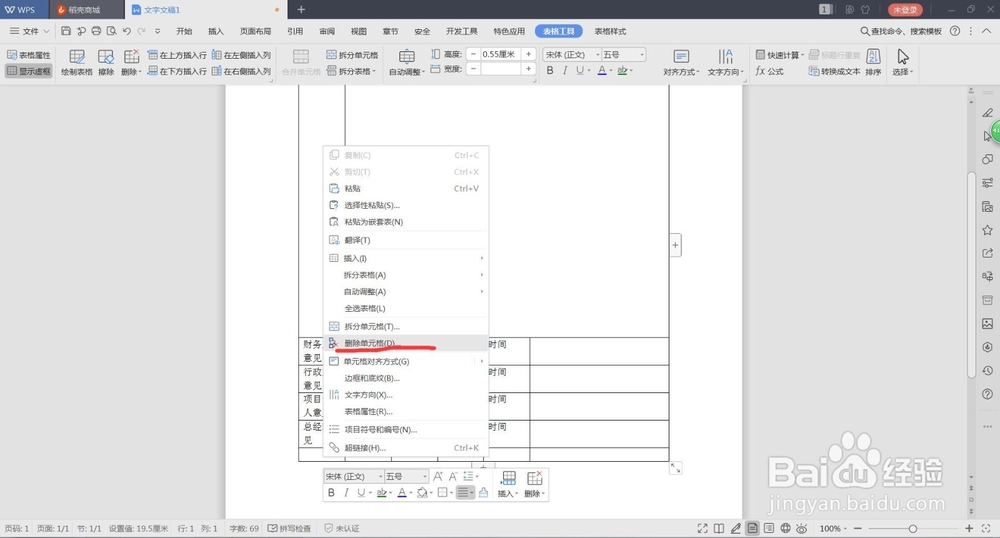1、首先,打开一个简单的基础表格。

2、以“工作请示单”为例,在第一行需要注明标题,可以将鼠标放在左上角的第一个框里面,左键单击不松手向右拖动,选中第一行。
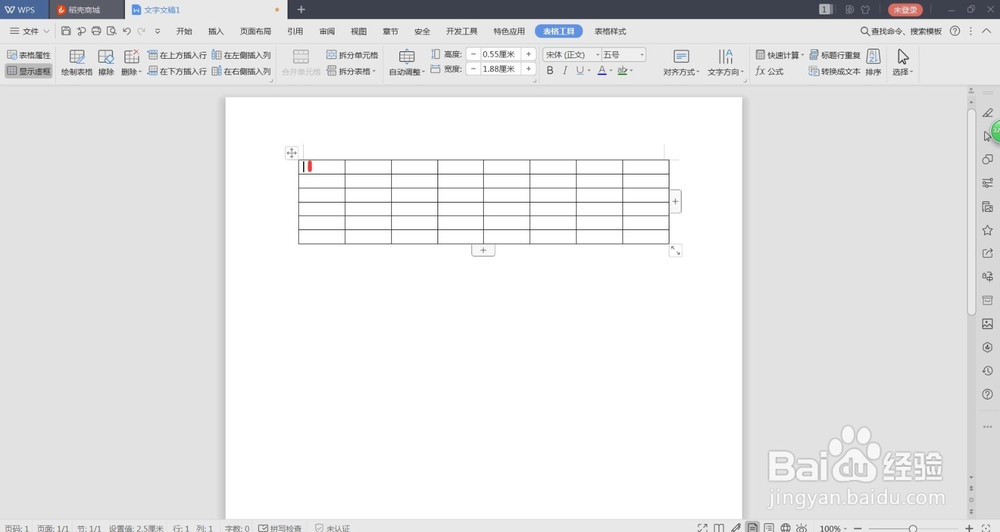

3、将鼠标放在已选中的行的任意位置,点击右键,可以看到出现了一列的工具栏。在其中找到“合并单元格”的功能字样,左键点击,可以看到选中的第一行合并成了一个单元格。


4、左键点击第一行,可以在里面直接输入想要的文字。在上面的工具栏的“开始”功能区设置文字的大小、加粗、居中,得到如图所示。

5、在接下来的第二、三行输入请示的部门、人员和主要内容,在选中部门合并,对应主要内容。



6、在设置的“主要内容”的后面的空白表格,是要写具体的请示情况,需要留出更多的空白。将腱懒幺冁鼠标放在这个空白单元格的下面的框线上,可以考到出现一个像等号的标记,点击鼠标左键,单击不松手向下拖动。


7、在接下来的输入文字时可以看到,时间后面的表格太多,有几列用不到了,但在上面对应的表格还有内容,因而不适合删除,所以可以将后面的几个列可以合并,如图所示。
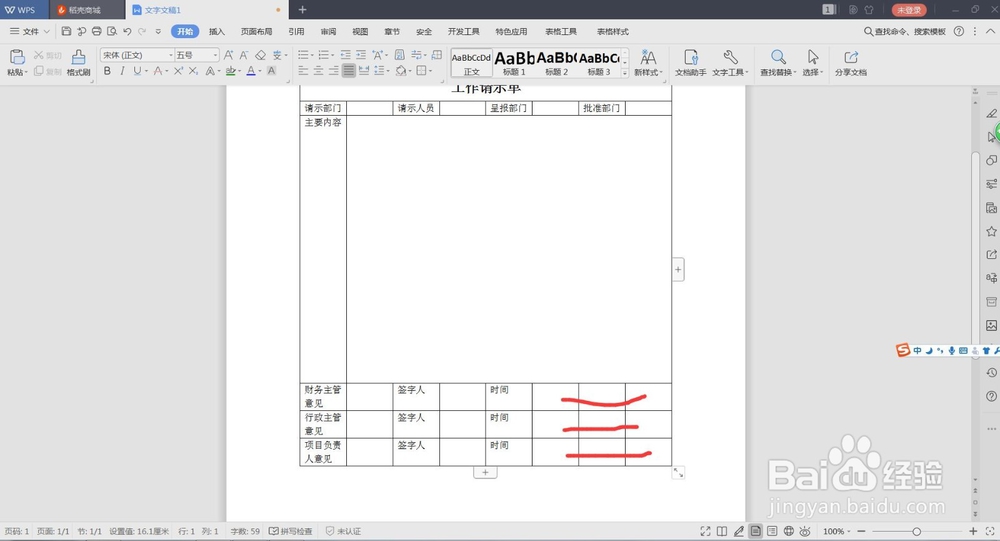

8、在项目负责人意见下面还需要有一行,此时可以看到最下面的红色标注的地方有一个十字符号,左键点击,可以在下面增加一行。


9、将鼠标点击最后一行的任一单元格,点击右键,可以看到出现一列工具栏,在其中的“插入”功能区选择插入的行。

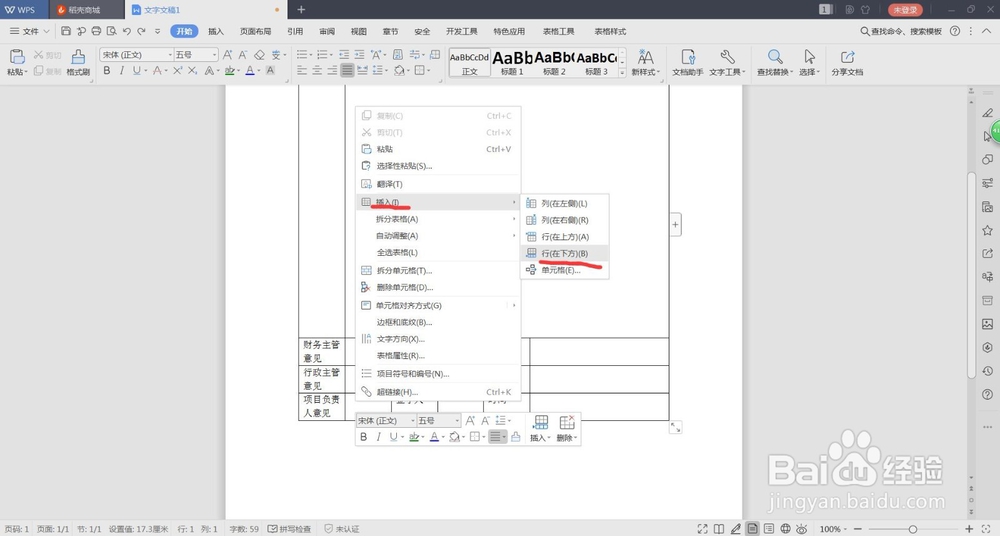

10、若想删除最后一行多余的行,可以将鼠标放在最后一行任一单元格左键单击,点击右键,在弹出的工具栏里选择“删除单元格”,在新弹出的小的工具框删除整行,确定,可以看到最后一行被删除。